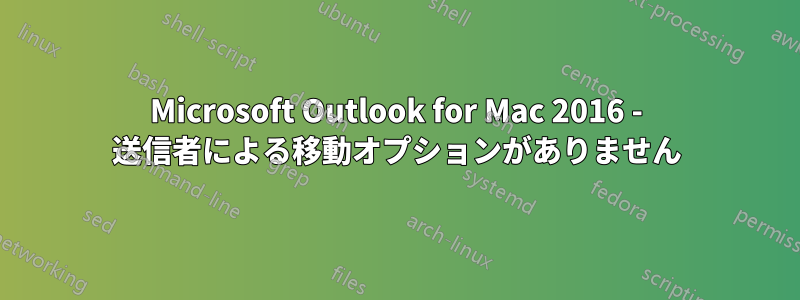
私は、Microsoft Outlook for Mac 2016 (365 経由) を使用して、忙しい受信トレイに対処したいと思っていました。他のプラットフォームではルールを使用したことがありますが、Microsoft では使用したことはありませんでした。送信者ごとにすべてのメッセージを自動的に移動する簡単で迅速なオプションがあると思っていました (たとえば、すぐに大量のメッセージが届く場合)。[メールアドレス]、そしてそれらをすべて受信トレイから自動的にフォルダーに移動したいと思います。新しいルールを作成できることはわかっていますが、これを実行したい送信者が 200 人以上いるとすると (実際にそうします)、この繰り返しのプロセスは面倒であり、これを行うにはもっと簡単な方法があると感じています。
Microsoft のトレーニング Web サイトで、これを見つけました。「送信者の名前または連絡先グループに基づいてルールを作成する」の下に、「メッセージを移動する」オプションがあるはずですが、そのオプション (および次の受信者の名前) は存在せず、表示されるのは「ルールの編集」と「適用...」だけです。
他にもこのエラーが発生した人はいますか?また、なぜこのようなことが起こるのか、何かお分かりになる方はいらっしゃいますか?ちなみに、整理したい受信トレイはGmailアカウントです。
答え1
複数の連絡先から 1 つの宛先フォルダーにメールを移動する場合は、1 つのルールを使用できます。ただし、メールをどこに移動するかを選択するには異なるフィルター条件を使用する必要があるため、宛先フォルダーごとに 1 つのルールが必要になります。
200 個の個別の連絡先フィルターでも問題ないと思いますが、ルールに 5 ~ 10 個を超えるフィルター条件を追加したことがないので、ある時点で上限に達する可能性があります。お知らせください。
ルールを適用する前に、受信メールを送信者別、およびメールがすでに含まれているフォルダー別にフィルタリングできます。この機能の背後にある考え方はそれとは少し異なりますが、実際には、これによりメールをどこから移動するかを選択できます。
「送信者 A からのメールをフォルダー Y に移動するが、そのメールが既にフォルダー Z にある場合のみ、送信者 B からのメールはすべてフォルダー Y に移動する」などの複雑なロジックを実装する場合は、そのための別のルールを作成することをお勧めします。(フィルター条件で優先順位ルールを設定することはできないと思います。)


